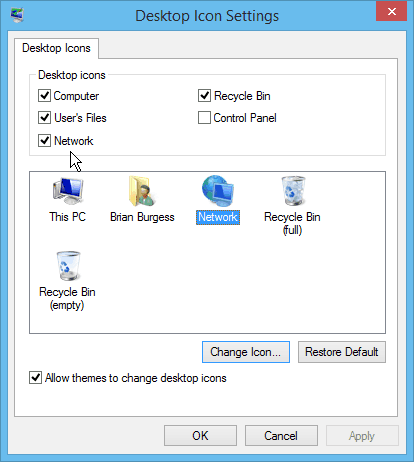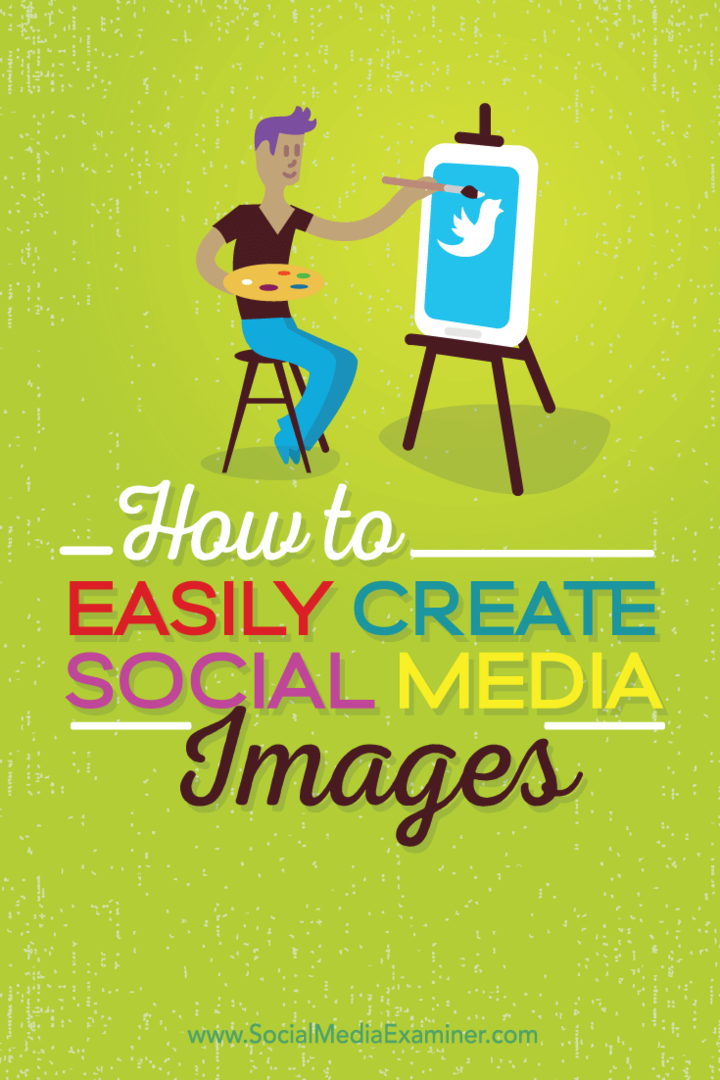Windows 10 İpucu: Masaüstüne Sistem Simgeleri Ekleme veya Kaldırma
Microsoft, Windows 10 / / March 17, 2020
Son Güncelleme Tarihi:
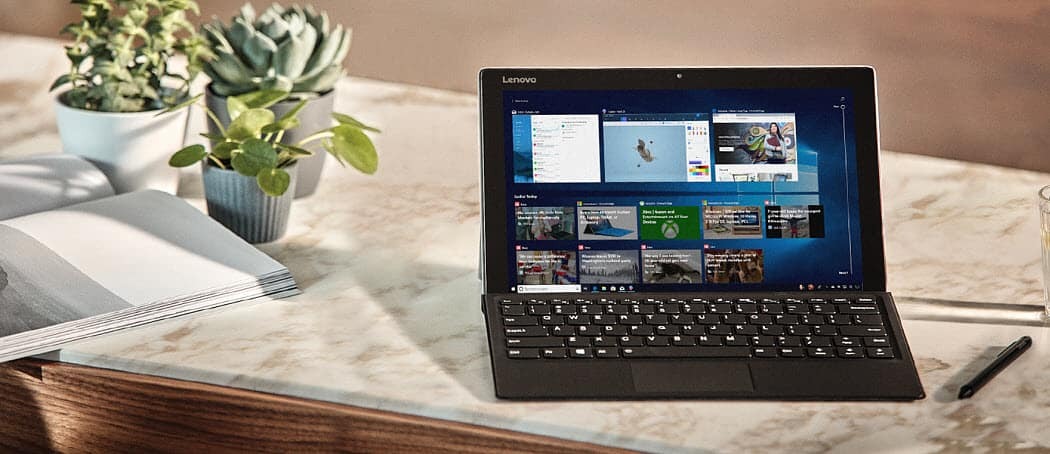
Kullanıcılar birkaç yıl boyunca Windows masaüstündeki sistem masaüstü simgelerini istedikleri veya ihtiyaç duydukları şekilde değiştirmeyi severler. Windows 10'da nasıl yapacağınız aşağıda açıklanmıştır.
Kullanıcılar birkaç yıl boyunca Windows masaüstündeki sistem masaüstü simgelerini istedikleri veya ihtiyaç duydukları şekilde değiştirmeyi severler. Eskiden olduğu kadar kolay basit sağ tıklama.
Aynı şeyi Windows 10 ancak işler biraz değişti (elbette tüm Windows sürümlerinde olduğu gibi) ve burada alıştığınız masaüstü simgelerini nasıl alacağınızı göstereceğiz.
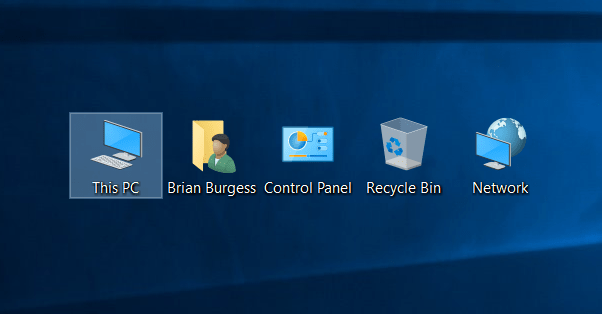
Windows 10'da Masaüstü Simgelerini Değiştirme
Simgeleri masaüstünüze almak için Ayarlar'ı ve Arama kutusunda açın yazın: masaüstü simgeleri ve Enter tuşuna basın.
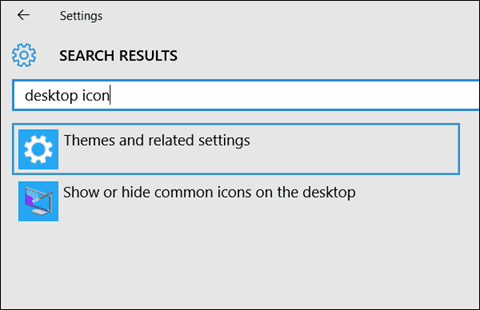
Bu Temalar getirecek ve oradan tıklayın Masaüstü simgesi ayarları.
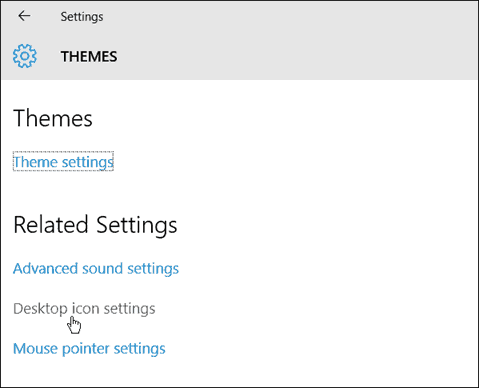
İşte böyle. Bu, görüntülemek istediklerinizi seçebileceğiniz Masaüstü simgesi Ayarlar ekranını getirir. Ayrıca görünüşünü değiştir simgesini tıklayın ve temaların simgeleri değiştirmesine izin verin.
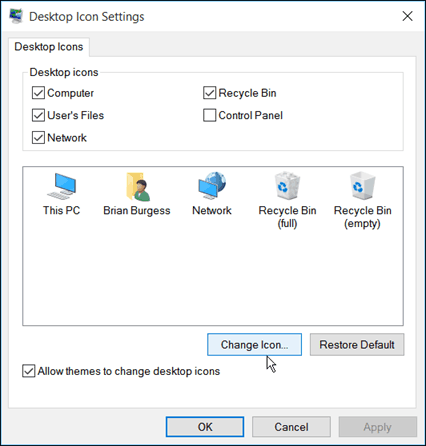
Peki ya Eski Yol?
Hala eski bir Windows sürümü kullanıyorsanız, masaüstü simgelerini nasıl değiştireceğinizi veya bir tazeleme makinesine nasıl ihtiyacınız olduğunu merak ediyor olabilirsiniz. İşte böyle.
Masaüstünde boş bir alanı sağ tıklayın ve Kişiselleştir'i seçin. Ardından açılan Denetim Masası ekranında Masaüstü simgelerini değiştir'i seçin.

Sonra yıllardır elde ettiğimiz ekranı alacaksınız ve istediğiniz ekranları seçebilirsiniz.